Se você é um usuário novo ou experiente do Linux, há grandes chances de que, por mais que você tente, sempre haverá um programa do Windows de que você precisa. Talvez seja para o trabalho. Muitas vezes, uma empresa exigirá um determinado formato para documentos, e não importa o quão bom seja, ou quão confortável você esteja em um programa Linux nativo, ainda precisará do aplicativo do Windows. Então, ao invés de instalar o Windows ao lado do Linux, você instalou o Wine (Wine Is Not Emulator), que permite rodar programas do Windows dentro do Linux.
É uma ótima coisa. Infelizmente, também pode ser mais do que um pouco feio. Seus programas do Windows definitivamente não usam seus temas do Linux, e para piorar, eles aparecem como se viessem direto do Windows 95. Blocos, planos e tudo feio.
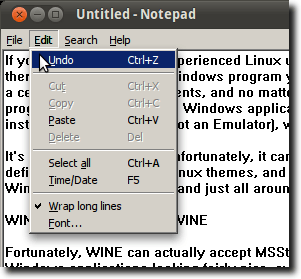
Felizmente, o Wine pode realmente aceitar os temas do MSStyle, o que significa que não é tão difícil fazer com que seus aplicativos do Windows pareçam bastante legais, mesmo que eles não combinem com o resto da sua área de trabalho. / p>
O primeiro passo - depois de instalar o Wine e, em seguida, o seu aplicativo do Windows, que vamos supor que você sabe como fazer, se você está lendo este artigo - é encontrar um tema que você gosta. Um bom lugar para navegar em muitos deles é em esta página no Deviantart.
Digamos, por exemplo, que você esteja usando o Ambiance, o tema padrão do Ubuntu. É assim que uma janela típica se parece.
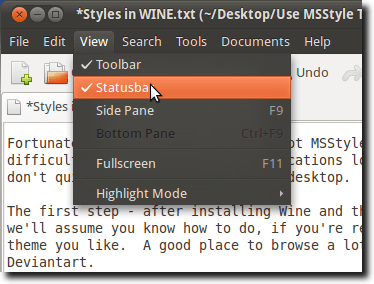
Mais uma vez, aqui está o Notepad, o editor de texto básico para Windows, em execução no Wine.
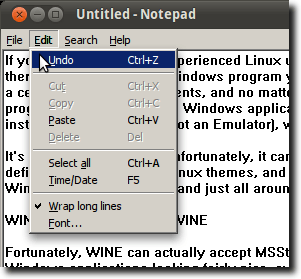
Como você pode ver, ele usa as decorações da janela do Ubuntu, mas os menus são em blocos, a cor de destaque está errada… ela não se mistura bem todos. Mas, se você pegou o tema Ubuntu Light para o Windows XP, talvez seja.
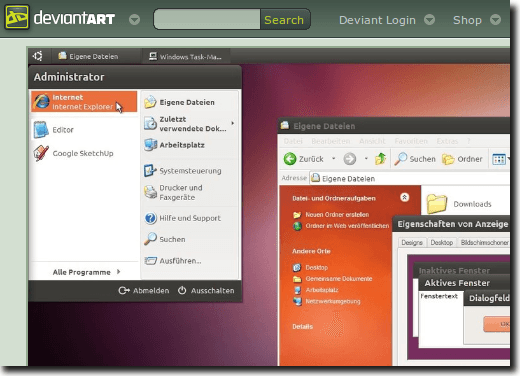
É um tema criado para usuários do Windows que queremos imitar a aparência do Ubuntu em seu PC Windows, mas ele funcionará tão bem para nós rodando aplicativos Windows no Wine.
Vá em frente e clique no Download Filelink, e salve-o no seu computador.
6
Quando terminar de baixar, extraia o arquivo.
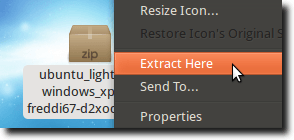
Dentro da pasta há outra pasta, chamada UbuntuLight. Este é o lugar onde o arquivo de tema é. Para instalá-lo, precisamos usar o programa Wine Configuration, que pode ser encontrado no menu Applications, em Wine.
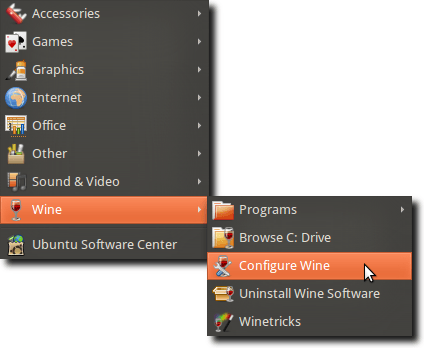
Agora navegue até a guia Integração com a área de trabalho.
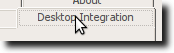
Clique agora o botão Instalar temae navegue para e selecione o tema que você baixou. Depois de fazer isso, basta selecioná-lo no menu Tema.
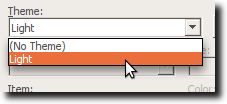
Agora, experimente um novo Programa do Windows. Vamos usar o Notetab novamente.
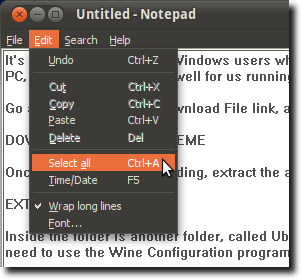
Agora, de repente, temos uma correspondência mais próxima ao nosso estilo normal do Ubuntu. Não vai enganar ninguém (os menus são diferentes e alguns dos widgets ainda estão firmemente no mundo do Windows), mas está perto. Defina as fontes para algo um pouco mais próximo (novamente na guia Integração da área de trabalho do Wine Configuration) e você deve se sentir um pouco mais em casa.